‘Documentos’ é provavelmente a pasta que contém os documentos mais confidenciais que você tem em seu computador. Ele pode conter documentos pessoais ou de trabalho, dados bancários e bancos de dados de senhas, por exemplo. Como tal, é uma boa ideia impedir que os aplicativos acessem seus documentos, a menos que eles precisem. O aplicativo Configurações oferece um controle de privacidade que pode ser usado para bloquear o acesso de aplicativos da Windows Store aos seus Documentos. Este guia irá guiá-lo através do processo de bloqueio de acesso de aplicativos aos seus documentos.
Os controles de privacidade estão listados em "Documentos" na seção Privacidade do aplicativo Configurações. Para abrir a página diretamente, pressione a tecla Windows, digite “Configurações de privacidade da biblioteca de documentos” e pressione Enter.
Existem três configurações na página de privacidade de Documentos. A opção superior, “Permitir acesso às bibliotecas de documentos neste dispositivo”, é usada para bloquear o acesso de todos os aplicativos à pasta de documentos e afeta todos os usuários do dispositivo. Esta configuração pode exigir permissões administrativas para alteração. Se você receber um prompt de Controle de Acesso do Usuário (UAC), clique em “Sim” para aplicar a alteração.
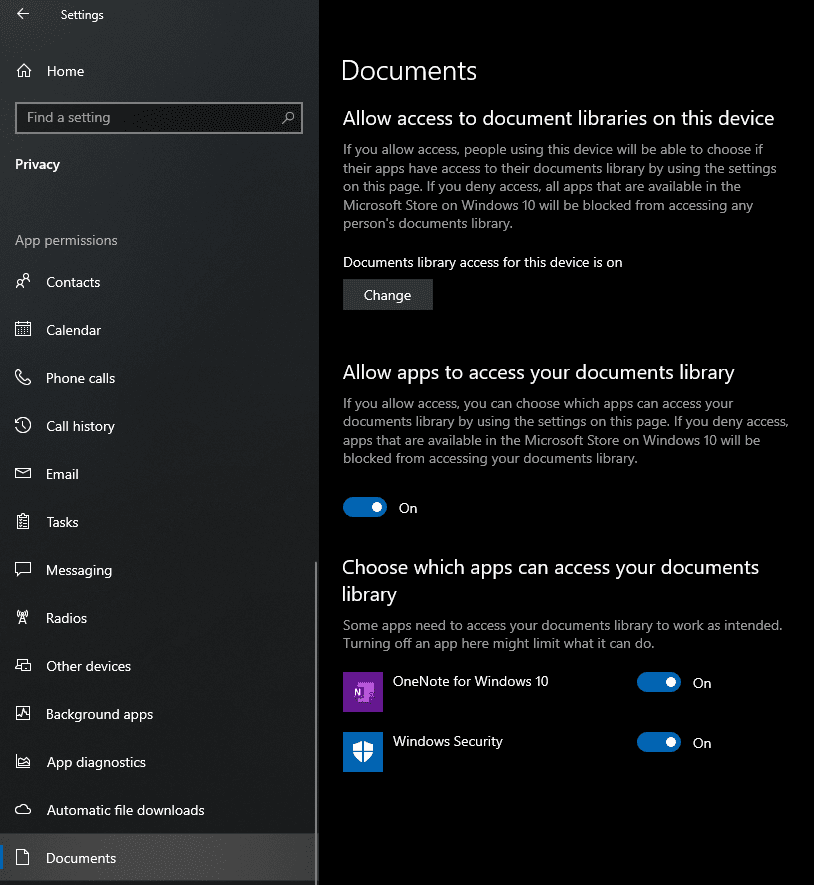
A segunda configuração “Permitir que aplicativos acessem sua biblioteca de documentos” também é usada para bloquear todos os aplicativos de acessarem seus documentos. No entanto, essa configuração afeta apenas o usuário atual e não requer permissões administrativas para ser alterada.
O grupo final de configurações “Escolha quais aplicativos podem acessar sua biblioteca de documentos” é uma lista de todos os aplicativos instalados que solicitaram permissões para acessar sua pasta de documentos. Com essas configurações, você pode controlar quais aplicativos podem acessar seus documentos em uma base aplicativo por aplicativo.
Para alterar qualquer uma das configurações, basta clicar no respectivo controle deslizante. Para a primeira opção, que afeta todos os usuários do dispositivo, você precisará clicar em “Alterar” para abrir uma pequena janela pop-up que contém o controle deslizante.

Dica: Essas configurações se aplicam apenas a aplicativos instalados por meio da Microsoft Store. O software de terceiros instalado da Internet não pode ser gerenciado dessa forma.